Чому пропав App Store на iPhone і як його повернути
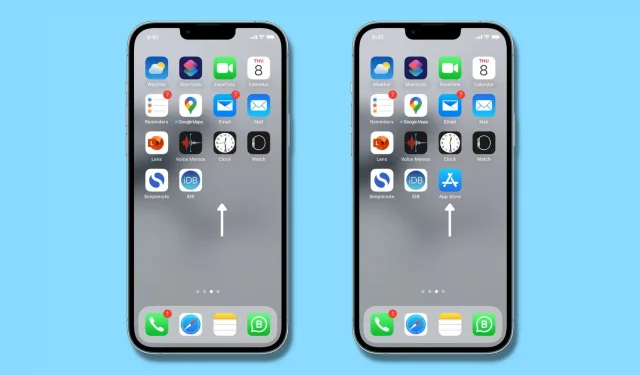
На вашому iPhone відсутній App Store, і ви не можете зрозуміти, куди він подівся? У цьому посібнику ми швидко покажемо вам, як повернути App Store на iPhone або iPad, щоб ви могли завантажувати нові програми та оновлювати існуючі.
Чому App Store відсутній на iPhone?
Деякі люди думають, що вони видалили App Store зі свого iPhone, і тому хвилюються. По-перше, дозвольте мені запевнити вас, що App Store є невід’ємною частиною iOS (операційної системи iPhone), і неможливо видалити App Store.
Однак ви або ваш опікун можете обмежити встановлення нових програм, у результаті чого App Store зникне з вашого iPhone, і ви не зможете знайти його ніде на головному екрані, у бібліотеці програм або в пошуку Spotlight . Навіть Siri не може відкрити App Store, якщо він обмежений. Це може створити хибне враження, що App Store було видалено та втрачено з вашого iPhone. Нижче ми покажемо вам, як це виправити.
В інших випадках ви, ваші батьки або хтось із доступом до вашого iPhone могли видалити піктограму програми App Store із головного екрана, через що вона зникла з поля зору. Не хвилюйтеся, це легко виправити та знову додати піктограму App Store на головний екран. За темою: 9 способів приховати програми на iPhone
Як відкрити відсутній App Store і повернути його на головний екран iPhone
Ось усі рішення, як повернути піктограму App Store на iPhone, iPad або iPod touch.
1. Вимкніть App Store у налаштуваннях iPhone
За допомогою Screen Time ви можете обмежити програми відповідно до їх вікової категорії (4+, 9+, 12+, 17+) або навіть заблокувати встановлення всіх нових програм!
Коли ви, ваші батьки, які мають доступ до вашого iPhone, або будь-хто, кому ви дали свій розблокований iPhone, вирішуєте заблокувати завантаження нових програм, iOS автоматично видаляє програму App Store звідусіль. У результаті ви не можете використовувати App Store і не бачите його на головному екрані, у бібліотеці програм, у пошуковій системі чи будь-де ще, доки не дозволите встановлення програм.
Ось як повернути App Store на iPhone:
1) Відкрийте програму «Налаштування» та натисніть «Час екрана».
2) Клацніть Обмеження вмісту та конфіденційності.
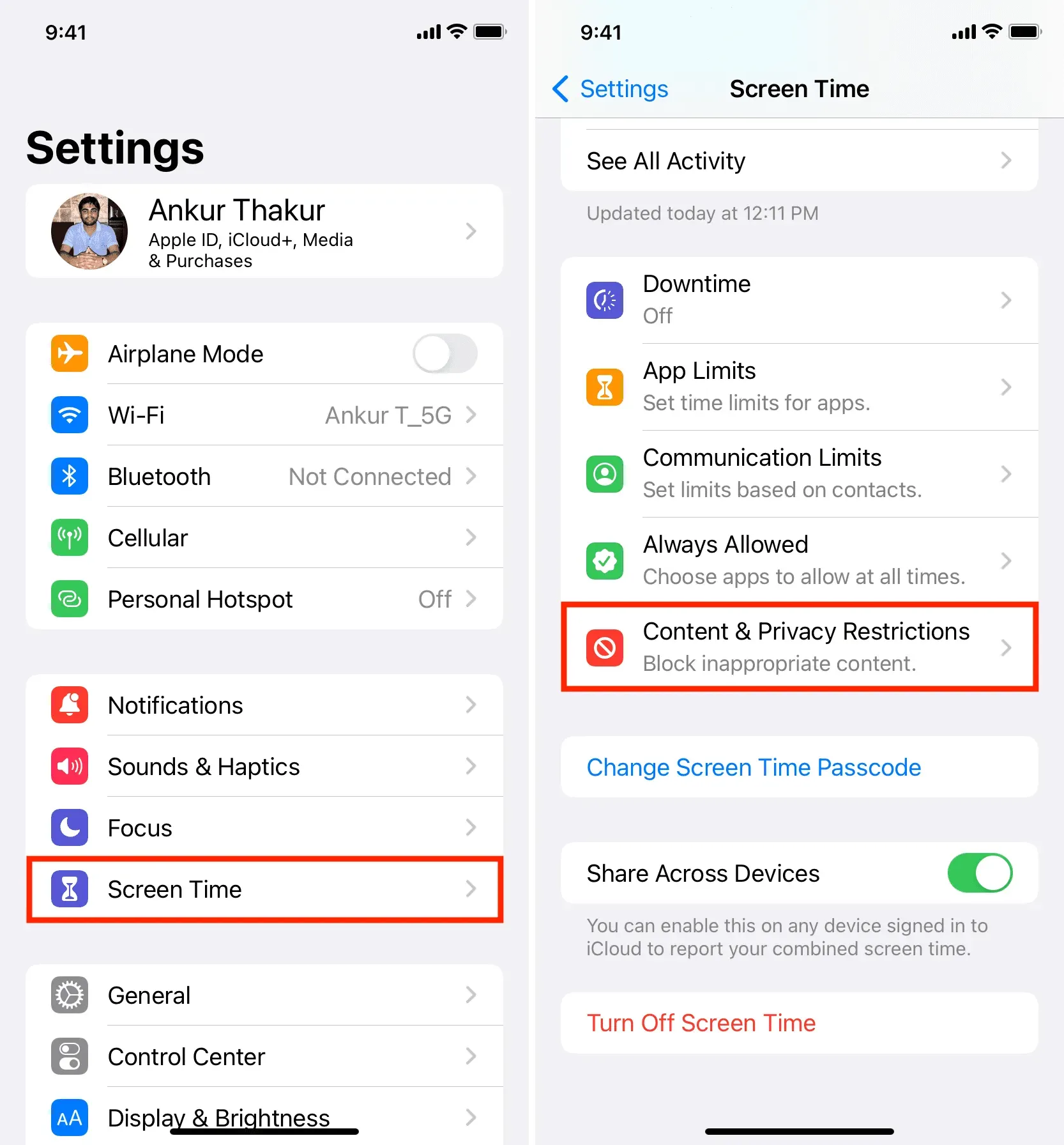
3) Виберіть iTunes & App Store Purchases. Якщо з’явиться відповідний запит, введіть свій пароль екранного часу.
4) Натисніть «Встановити програми» та виберіть «Дозволити».
5) Тепер вийдіть із програми налаштувань, і ви побачите значок App Store на головному екрані вашого iPhone. Якщо ні, відкрийте головний екран і знайдіть App Store.
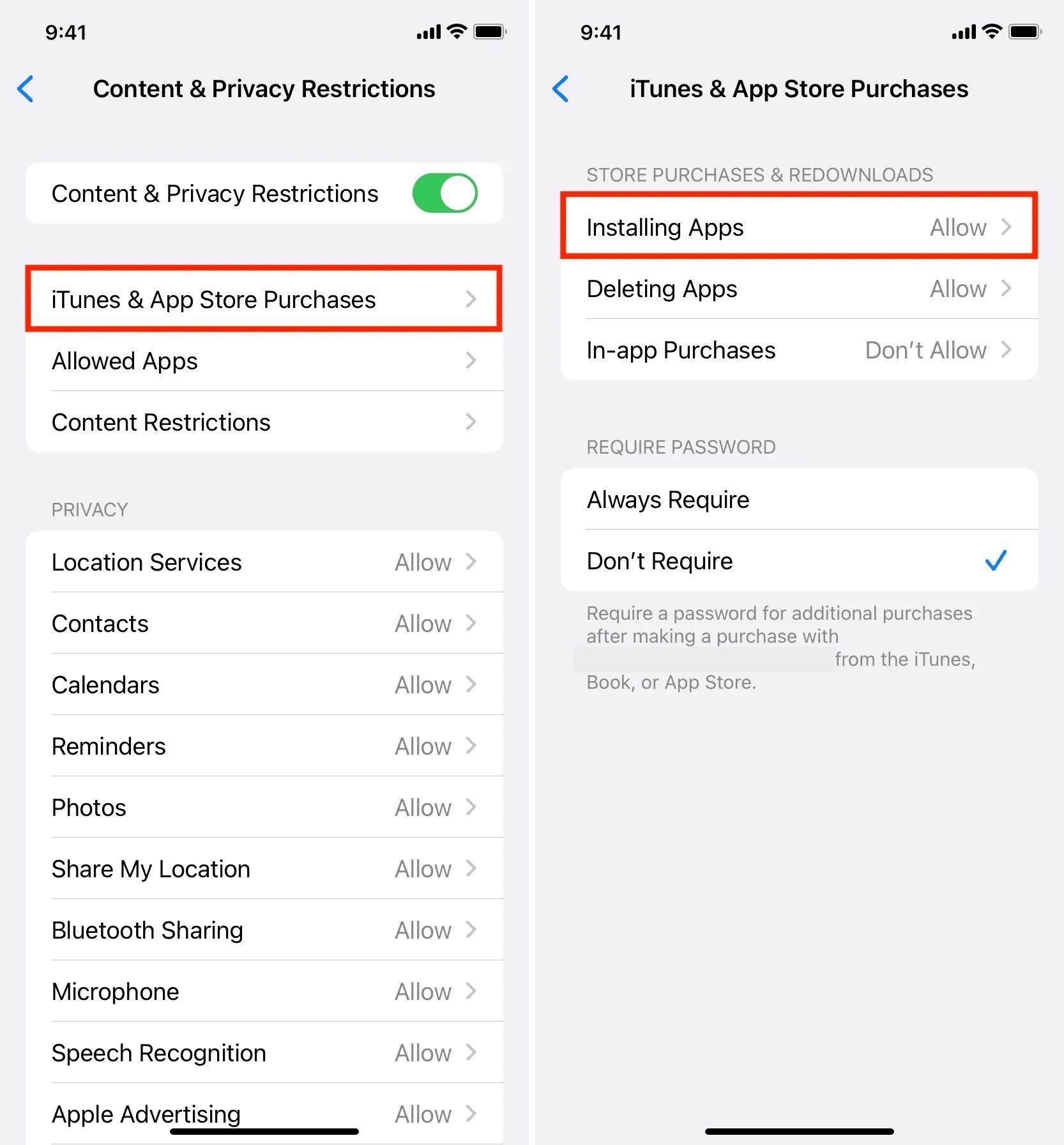
Примітка. Якщо на кроці 1 ви бачите «Увімкнути екранний час», це означає, що обмеження екранного часу не ввімкнено, і ви можете пропустити всі кроки вище. Так само ви можете пропустити решту кроків, якщо ви не ввімкнули обмеження вмісту та конфіденційності на кроці 2.
2. Чи має App Store обмеження за часом?
Ваш опікун також може обмежити додатки та обмежити їх використання протягом обмеженого часу. Переважно батьки використовують обмеження додатків для спілкування та мультимедійних додатків, таких як WhatsApp, YouTube, Snapchat, Facebook тощо. Але якщо вони вирішать обмежити всі додатки, це також включає магазин додатків, через що ви не можете завантажувати чи оновлювати додатки. У цьому випадку ви побачите крихітний значок пісочного годинника поруч із App Store, а коли ви його відкриєте, на ньому буде написано «Обмеження часу».
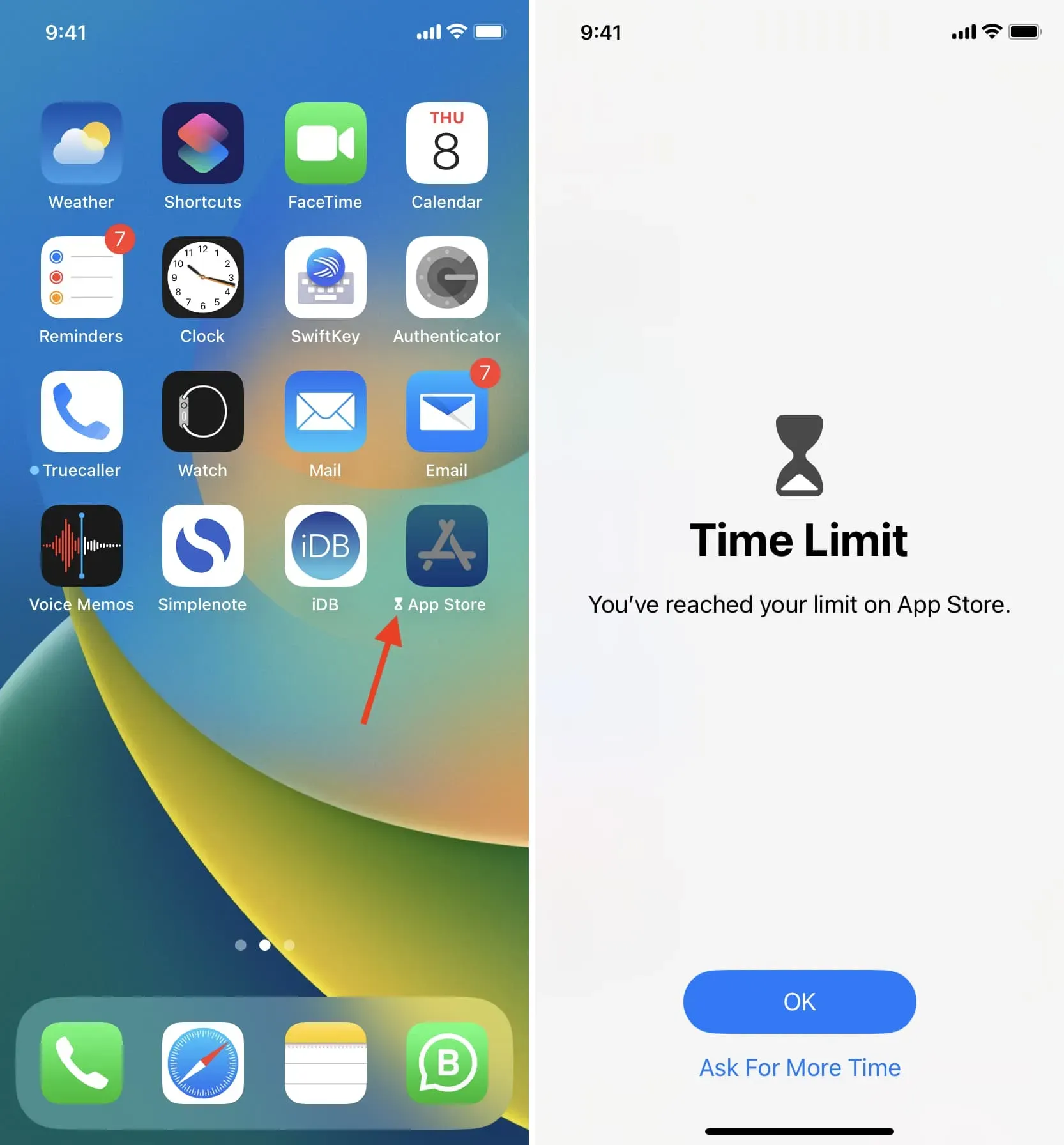
Якщо ви бачите значок пісочного годинника, це означає, що додаток заблоковано до півночі (00:00). Ви можете натиснути «Попросити більше часу» і сподіватися, що ваші батьки дозволять це зараз, або якщо ви знаєте пароль екранного часу, ви можете ввести його, і він миттєво обійде ліміт часу програми.
Примітка. Код доступу «Час екрана» відрізняється від пароля вашого iPhone. Зазвичай цей код доступу знають лише ваші опікуни. Пов’язане: Як відновити забутий пароль обмеження або часу використання екрана
Щоб назавжди скасувати обмеження додатків, перейдіть у «Налаштування» > «Час використання екрана» > «Обмеження додатків» і вимкніть «Обмеження додатків» або проведіть ліворуч по ліміту App Store і натисніть «Видалити» > «Видалити ліміт».
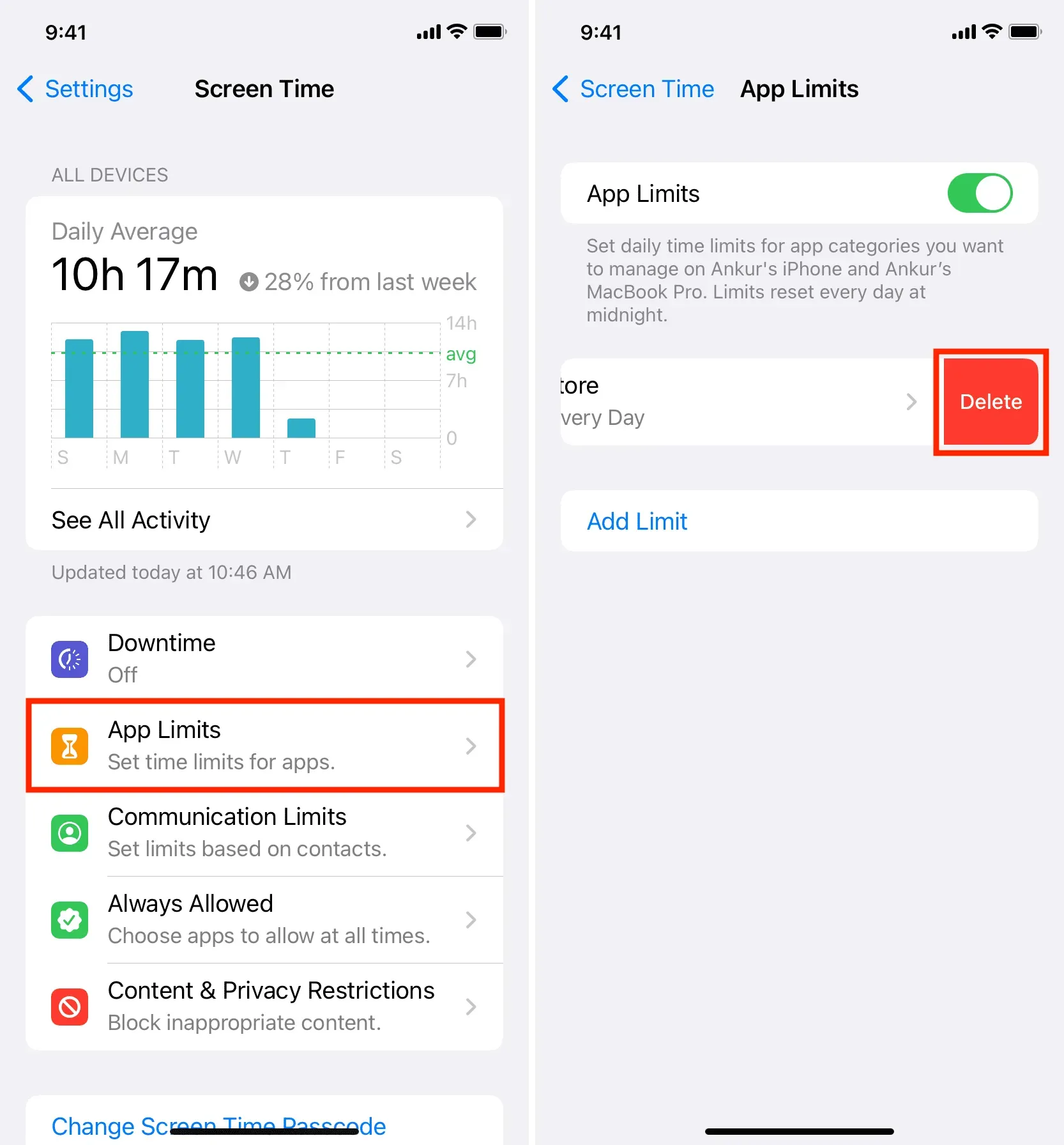
3. Використовуйте пошук Spotlight, щоб повернутися до App Store
У більшості випадків ви можете знайти та відновити зниклу піктограму App Store, просто виконавши пошук. Звідти ви можете запустити App Store і використовувати його або додати його на головний екран для швидшого доступу в майбутньому. Ось як:
- Перейдіть на головний екран iPhone і проведіть пальцем вниз, щоб відкрити пошук Spotlight.
- Увійдіть в App Store.
- У результатах пошуку торкніться піктограми програми App Store, щоб відкрити її.
- Або натисніть піктограму програми App Store і перетягніть її вниз на головний екран, щоб додати туди.
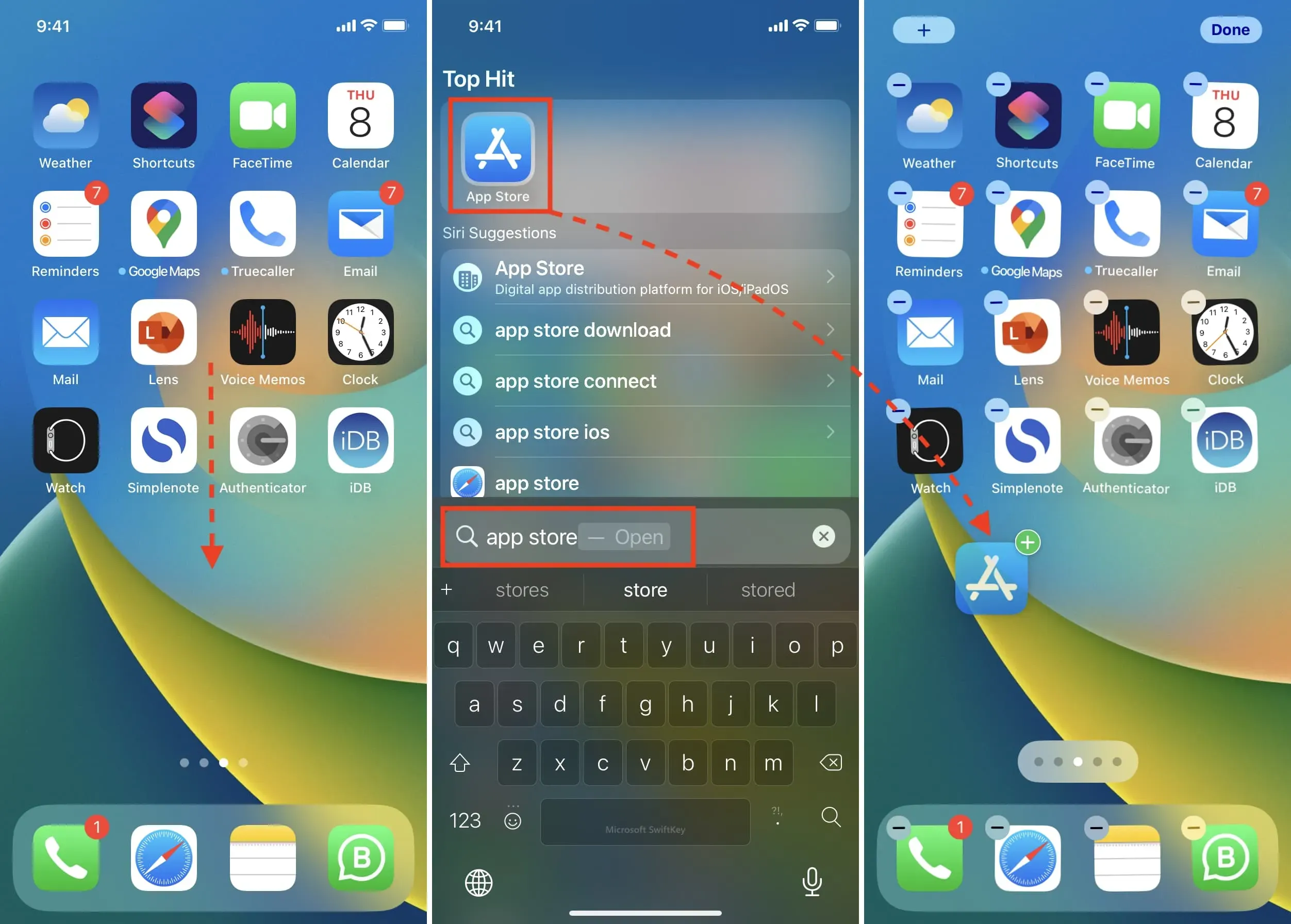
4. Знайдіть App Store у бібліотеці програм
Окрім пошуку, ви також можете знайти App Store у бібліотеці додатків, доступ до якої можна отримати, провівши ліворуч на останній сторінці головного екрана.
Ви повинні знайти App Store у папці Utilities у бібліотеці програм. Або ви можете провести пальцем вниз по екрану бібліотеки програм, щоб переглянути всі програми в алфавітному порядку. Оскільки App Store починається з A, його слід вказати десь угорі.
У бібліотеці програм ви можете клацнути піктограму програми та перетягнути її ліворуч, щоб додати цю програму на головний екран.
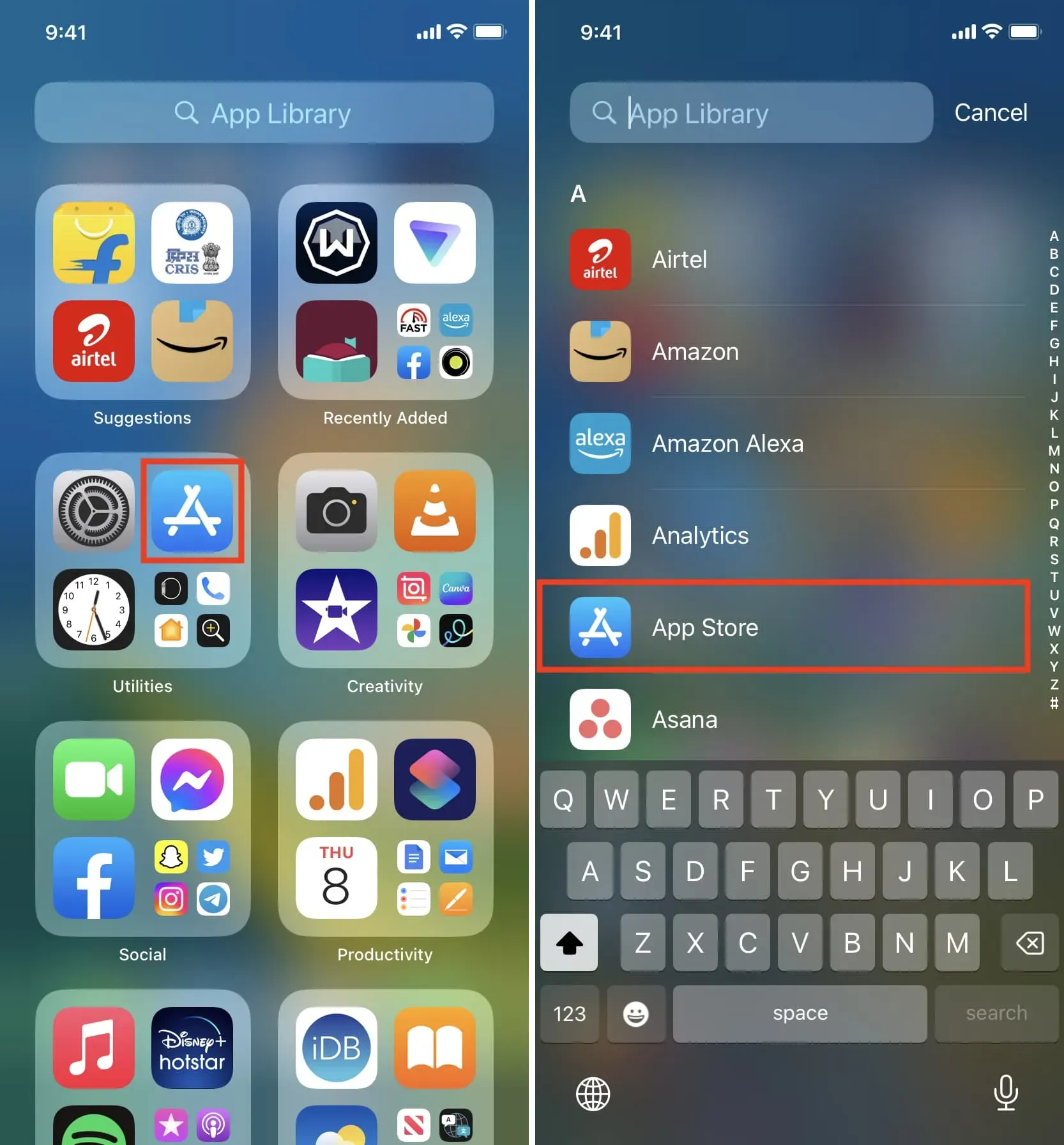
Успішно відновлено відсутній App Store на iPhone та iPad
Після виконання наведених вище рішень ви мали відновити App Store на своєму iPhone. У рідкісних випадках, коли ви не можете, дотримуйтесь цих виправлень:



Залишити відповідь